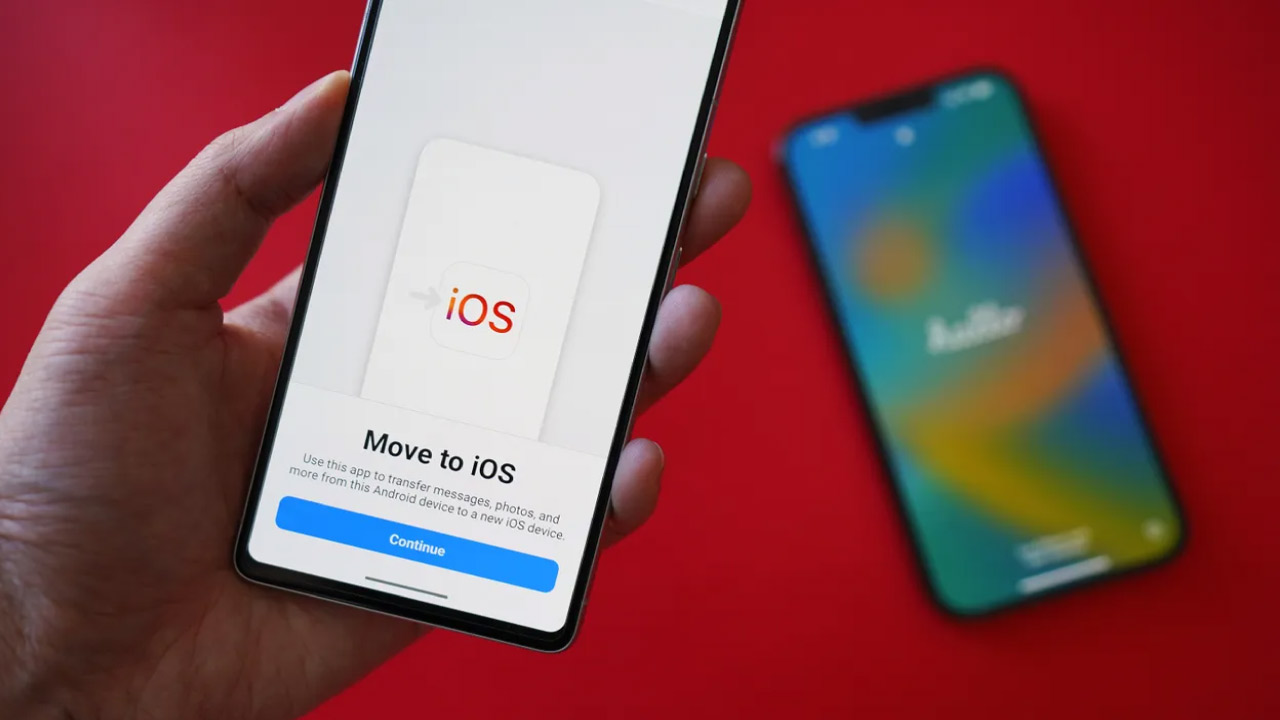انتقال اطلاعات از iOS به اندروید یکی از موضوعات پرجستجو برای کاربران موبایل است. با افزایش چشمگیر قیمت آیفونهای جدید و تنوع زیاد گوشیهای اندرویدی، بسیاری از کاربران آیفون به خرید گوشیهای اندرویدی روی آوردهاند و قصد دارند اطلاعات خود را به گوشی جدید منتقل کنند. در اینجا، نیاز به یک راهکار مناسب برای انتقال فایل از آیفون به اندروید احساس میشود. نحوه انتقال فایل از آیفون به اندروید اهمیت زیادی دارد و بسته به روش انتخابی، ممکن است نیاز به نصب برنامه، استفاده از کابل یا اتصال به اینترنت باشد.
آنچه در این مطلب خواهید خواند:
در این مقاله، روشهای مختلف انتقال اطلاعات از آیفون به اندروید را بررسی میکنیم و به شما کمک میکنیم تا با استفاده از این روشها، به راحتی اطلاعات خود را از آیفون به گوشی اندرویدی منتقل کنید. البته لازم به ذکر است که در روشهای انتقال اطلاعات از iOS به اندروید، نمیتوان تمام دادهها را به طور کامل مانند زمانی که هر دو دستگاه از یک سیستمعامل استفاده میکنند، منتقل کرد. پس با ما همراه باشید و این مقاله را از دست ندهید.
چرا انتقال اطلاعات از آیفون به اندروید مهم است؟
انتقال اطلاعات از آیفون به اندروید مهم است زیرا بسیاری از کاربران به دلایل مختلف از جمله تغییر گوشی، تعویض سیستم عامل یا بهروزرسانی دستگاه، نیاز به جابجایی دادههای خود از یک دستگاه به دستگاهی دیگر دارند. در اینجا به برخی از دلایل اهمیت این انتقال اشاره میکنیم:
- تغییر گوشی از آیفون به اندروید: بسیاری از کاربران پس از مدتها استفاده از آیفون تصمیم میگیرند که به گوشیهای اندرویدی بروند، به دلایل مختلفی مانند کاهش هزینهها، امکانات بیشتر و تنوع مدلها. در این شرایط، انتقال اطلاعات از آیفون به اندروید یک نیاز اساسی است.
- حفظ دادههای مهم: بسیاری از افراد اطلاعات و دادههای مهمی مانند عکسها، فیلمها، مخاطبین، پیامها، اسناد و یادداشتها دارند که حفظ آنها بسیار اهمیت دارد. بنابراین، انتقال این اطلاعات به گوشی جدید ضروری است.
- تغییر سیستمعامل: در برخی مواقع، کاربران تصمیم میگیرند از iOS به اندروید منتقل شوند یا برعکس. در این صورت، انتقال دادهها از یک سیستمعامل به سیستمعامل دیگر یک چالش است که باید به دقت انجام شود تا هیچکدام از اطلاعات از دست نرود.
- مدیریت دادههای ذخیره شده در فضای ابری: بسیاری از کاربران از فضای ابری مانند iCloud برای ذخیرهسازی اطلاعات استفاده میکنند. انتقال این اطلاعات به یک دستگاه اندرویدی میتواند چالشهایی به همراه داشته باشد که نیاز به روشهای خاص و اپلیکیشنهای خاص برای انجام این کار دارد.
- مدیریت اطلاعات از دستگاههای مختلف: کاربران ممکن است از چندین دستگاه مانند آیفون و اندروید بهطور همزمان استفاده کنند و برای جابجایی اطلاعات بین این دو دستگاه نیاز به انتقال دادهها از یک سیستم به سیستم دیگر دارند.
در نهایت، این انتقال اطلاعات برای راحتی کاربر و جلوگیری از از دست دادن دادهها و همچنین بهرهبرداری از امکانات جدید دستگاههای اندرویدی ضروری است.
روشهای انتقال اطلاعات
روش انتقال اطلاعات از آیفون به اندروید با استفاده از برنامه Smart Switch
برای کاربران گوشیهای گلکسی سامسونگ، برنامه Smart Switch یکی از بهترین گزینهها برای انتقال اطلاعات از آیفون به اندروید است. این برنامه امکان جابهجایی سریع و راحت فایلها و اطلاعات از آیفون به گوشی اندرویدی را فراهم میکند. Smart Switch میتواند عکسها، فیلمها، مخاطبین و دیگر فایلها را با استفاده از دو روش مختلف منتقل کند: یکی از طریق کابل OTG و دیگری از طریق اتصال Wi-Fi.
بیشتر بخوانید شورتکات آیفون چیست
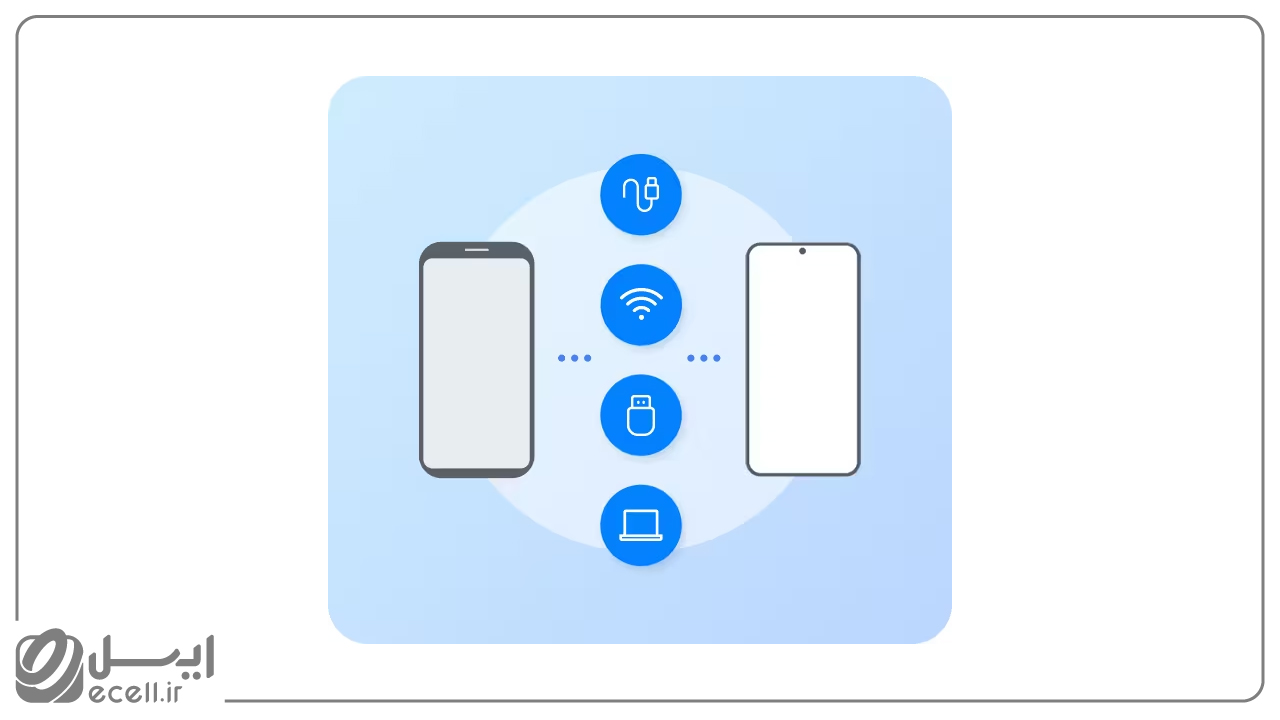
نحوه انتقال اطلاعات از آیفون به اندروید با استفاده از Google Drive
قبل از اینکه گوشی آیفون خود را تغییر دهید و به سراغ گوشی اندرویدی بروید، یکی از روشهای موثر برای انتقال اطلاعات استفاده از سرویس پشتیبانگیری Google Drive است. برای انجام این کار، ابتدا مطمئن شوید که هر دو گوشی (آیفون و اندروید) بهطور کامل شارژ شدهاند و اپلیکیشن Google Drive روی هر دو دستگاه نصب شده باشد. سپس مراحل زیر را به ترتیب دنبال کنید.
پیشنهاد میشود مقاله آی مسیج برای چیست را هم بخوانید.
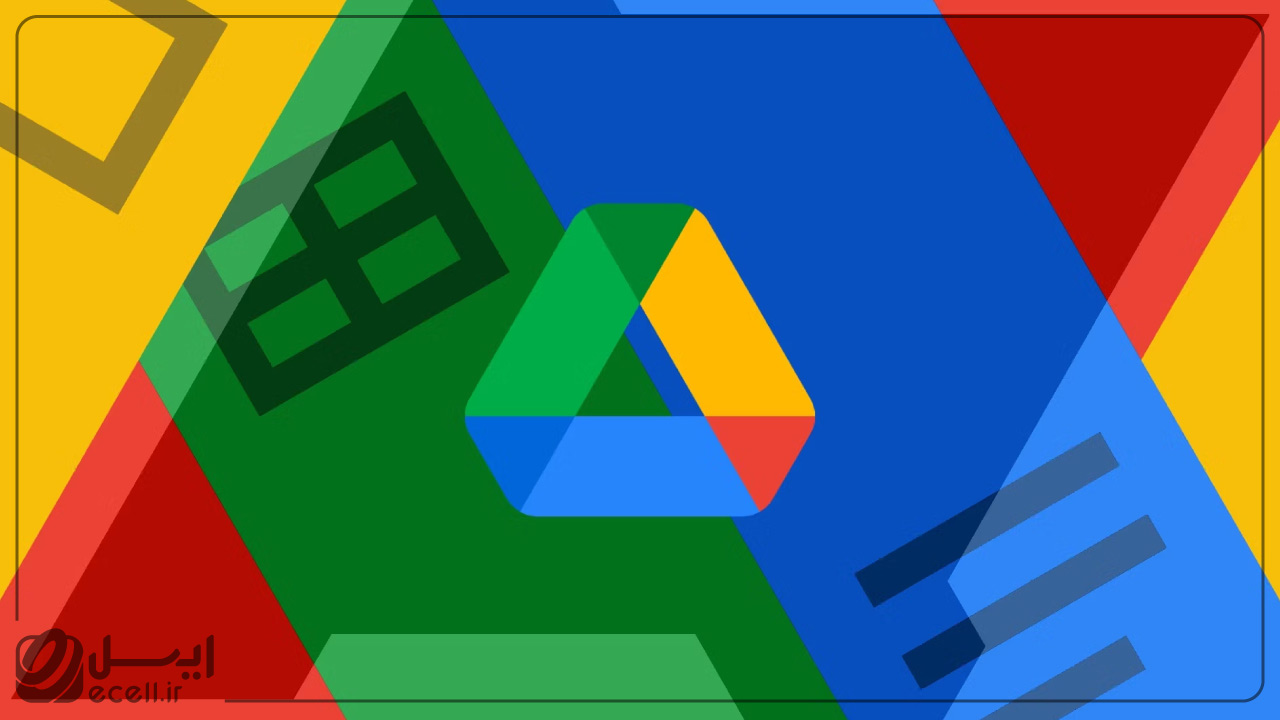
- برای انتقال اطلاعات از آیفون به اندروید با استفاده از Google Drive، مراحل زیر را به ترتیب انجام دهید:
- وارد برنامه Google Drive شوید و حساب گوگل خود را باز کنید. اگر حساب گوگل ندارید، یک حساب جدید ایجاد کنید. (حساب گوگل همان جیمیل است).
- به بخش Settings (تنظیمات) بروید و گزینه Backup (پشتیبانگیری) را انتخاب کنید.
- حالا با زدن دکمه Start Backup از مخاطبین، تقویم، عکسها و ویدیوهای خود پشتیبان تهیه کنید.
- پس از انجام پشتیبانگیری، به گوشی اندرویدی خود بروید و وارد برنامه Google Drive شوید.
- وارد حساب گوگل خود شوید.
- اکنون میتوانید تمامی اطلاعاتی که از آنها پشتیبان تهیه کردهاید را مشاهده و استفاده کنید.
توجه: در این روش، امکان انتقال موسیقی وجود ندارد. اگر قصد دارید موزیکها را نیز منتقل کنید، بهتر است از روشهای بیسیم دیگری که در مقاله توضیح داده شده است، استفاده کنید.
برای کسب اطلاعات بیشتر درباره این مقاله این مطلب را هم بخوان: انتقال برنامه از آیفون به آیفون
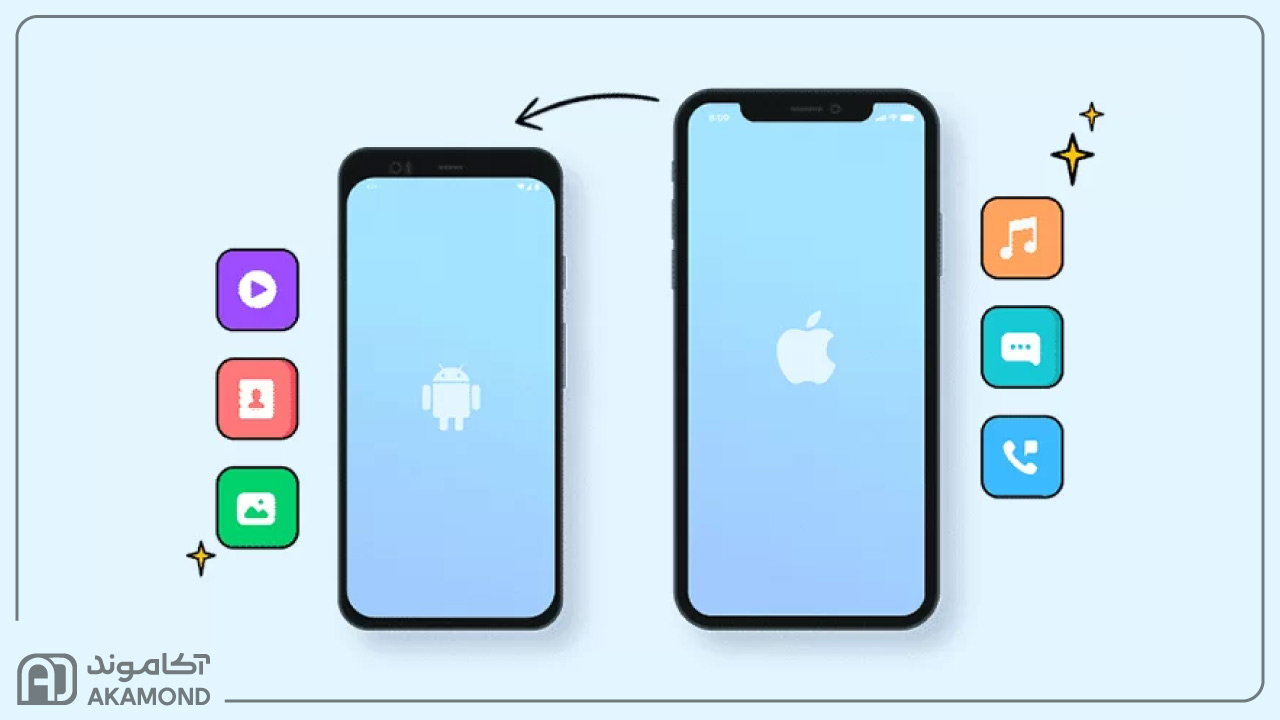
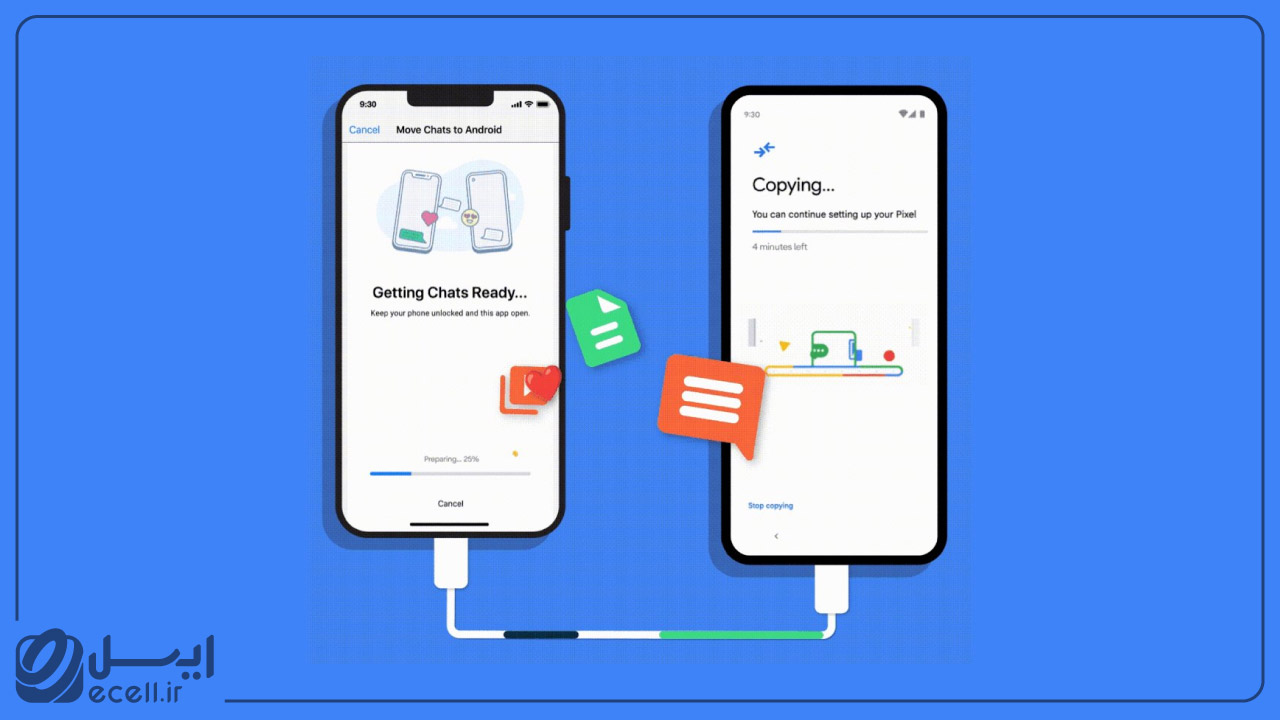
نحوه انتقال پیامهای متنی از آیفون به اندروید
بسیاری از افراد ممکن است بخواهند مکالمات متنی ارزشمند خود را حفظ کنند و آنها را به گوشی اندرویدی خود منتقل کنند. برای انجام این کار، راحتترین روش استفاده از برنامه رایگان iSMS2Droid است. البته این روش ممکن است برای همه مناسب نباشد و همچنین نیاز به گرفتن بکآپ از پیامهای متنی در iTunes دارد.
یکی دیگر از روشهای ممکن، استفاده از برنامههای Samsung Smart Switch یا Kies برای انتقال پیامهای متنی به گوشیهای اندرویدی سامسونگ است. در ابتدای مقاله به این موضوع پرداختهایم.
فراموش نکنید که قبل از انجام انتقال، باید iMessage را در آیفون خود خاموش کنید، بهویژه اگر دیگر قصد استفاده از آیفون ندارید. چرا که روشن بودن iMessage ممکن است باعث شود پیامهای SMS و MMS همچنان به گوشی آیفون قدیمی شما ارسال شوند.
اگر به این مطلب علاقه داشتید مقاله بهترین گوشی آیفون را هم از دست ندهید.
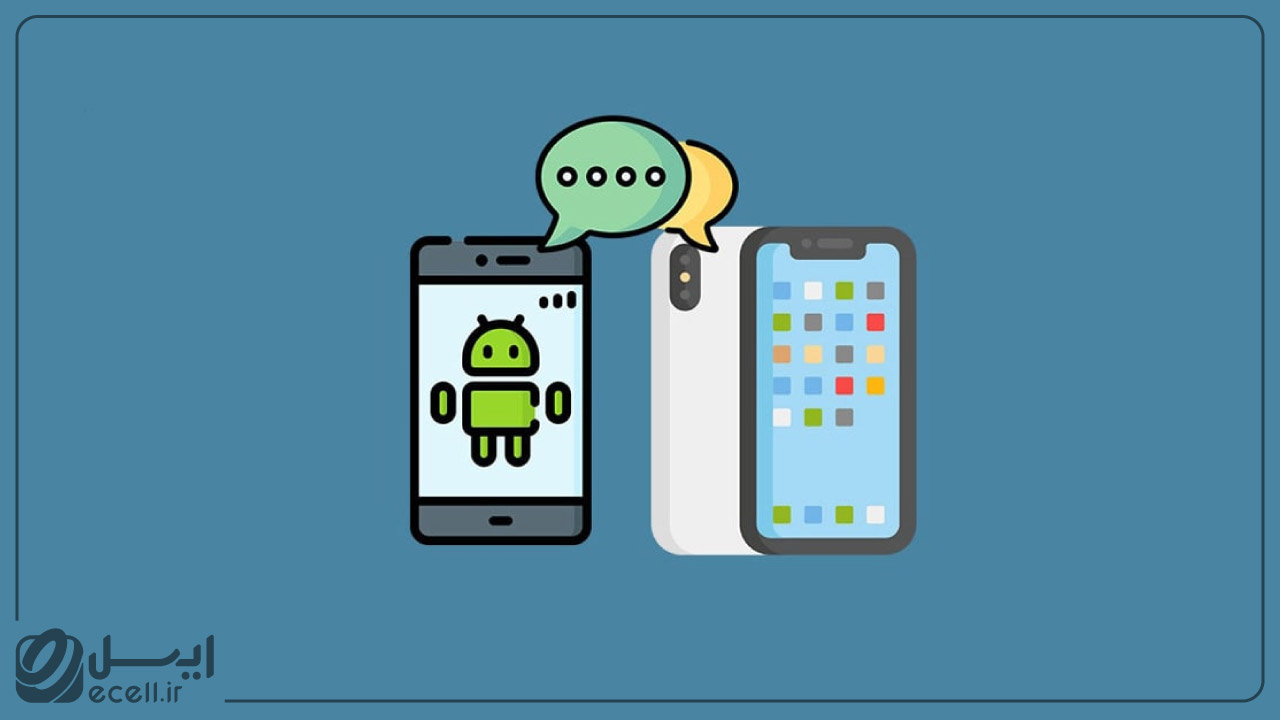
نکات امنیتی در هنگام انتقال اطلاعات
برای اطمینان از انتقال امن اطلاعات از آیفون به اندروید، رعایت نکات امنیتی زیر ضروری است:
- استفاده از ابزارهای رسمی و معتبر: تنها از برنامههای رسمی و شناختهشده برای انتقال دادهها مانند Smart Switch، Google Drive یا iTunes استفاده کنید.
- حفاظت از دستگاهها با رمز عبور: اطمینان حاصل کنید که هر دو دستگاه (آیفون و اندروید) قفل صفحه و رمز عبور داشته باشند تا از دسترسی غیرمجاز جلوگیری شود.
- انتقال از طریق شبکههای امن: هنگام انتقال دادهها از روشهای بیسیم (مانند Wi-Fi یا Bluetooth)، فقط از شبکههای امن و خصوصی استفاده کنید و از شبکههای عمومی اجتناب کنید.
- پشتیبانگیری از اطلاعات قبل از انتقال: قبل از شروع به انتقال دادهها، حتماً از اطلاعات مهم و حساس خود نسخه پشتیبان تهیه کنید تا در صورت بروز مشکل، اطلاعات از دست نرود.
- بررسی مجوزهای دسترسی: هنگام استفاده از برنامهها، مجوزهایی که از شما درخواست میشود را به دقت بررسی کنید و فقط مجوزهای ضروری را اعطا کنید.
- فعالسازی احراز هویت دو مرحلهای: در صورت امکان، برای حسابهای خود از احراز هویت دو مرحلهای (Two-Factor Authentication) استفاده کنید تا امنیت بیشتری فراهم شود.
- چک کردن اتصالهای USB و OTG: در هنگام استفاده از کابلها و مبدلها برای انتقال دادهها، اطمینان حاصل کنید که دستگاهها به درستی و بهطور ایمن به هم وصل شده باشند و از کابلها و مبدلهای معتبر استفاده کنید.
با رعایت این نکات، میتوانید انتقال اطلاعات خود را بهطور امن و بدون نگرانی انجام دهید.
مشکلات رایج و راهحلها
جمعبندی
سوالات متداول
کدوم روش انتقال فایل از آیفون به اندروید نیاز به سیم و کابل نداره؟
با استفاده از برنامه Smart Switch و استفاده از WiFi و سیستم iCloud یا Google Drive نیازی به کابل و سیم نیست.
آیا میشه همه اطلاعاتی که در گوشی آیفون داریم بهطور کامل به اندروید منتقل کنیم؟
با یه روش نه! ولی اگه از چند روش انتقال اطلاعات از آیفون به اندروید استفاده کنین تا حد زیادی میتونین اینکارو کنین.
روش Smart Switch برای انتقال اطلاعات از آیفون به همه گوشیهای اندرویدی امکانپذیره؟
خیر. روش Smart Switch فقط مخصوص گوشیهای سامسونگه.